首页 / 教程
win10锁屏壁纸无法更换?win10锁屏壁纸更换方法
2022-10-21 21:28:00
win10锁屏壁纸无法更换怎么办?现在越来越多的用户升级使用win10系统了,那么win10系统的锁屏壁纸无法修改怎么办呢?下面,小编就针对这个问题给大家介绍win10锁屏壁纸更换方法。
方法如下:
1、按下“Win+R”组合键打开运行,在运行框中输入: %ProgramData%MicrosoftWindows 按下回车键。
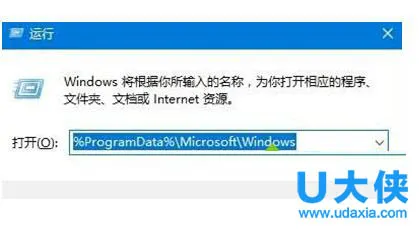 win10锁屏壁纸
win10锁屏壁纸
2、双击打开“SystemData”文件夹,将里面的内容全部删除。
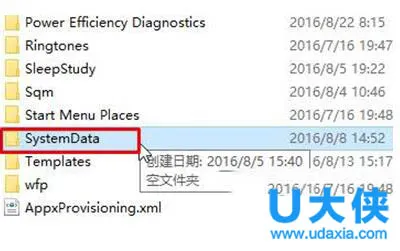 win10锁屏壁纸
win10锁屏壁纸
3、按下“Win+R”组合键打开运行,在框中输入:regedit 按下回车键打开注册表编辑器。
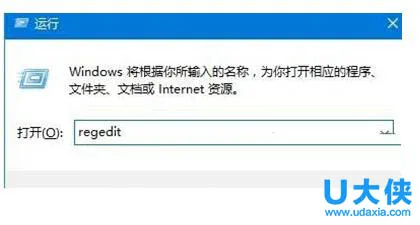 win10锁屏壁纸
win10锁屏壁纸
4、在注册表左侧展开:HKEY_LOCAL_MACHINESOFTWAREMicrosoftWindowsCurrentVersionSystemProtectedUserData 。
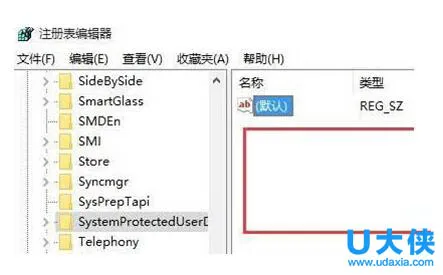 win10锁屏壁纸
win10锁屏壁纸
5、在右侧,将“默认”项除外的所有选项删除即可。
以上就是win10锁屏壁纸更换方法,获取实用知识分享请持续关注电脑知识网。
最新内容
| 手机 |
相关内容

windows10中设置 【Windows10中设
windows10中设置 【Windows10中设置用户账户的方法】,设置,方法,用户账户,点击,控制面板,界面,Win10下设置切换输入法需要打开电脑
wps文档设置下页标题栏 | wps凡是
wps文档设置下页标题栏 【wps凡是有标题一的都另起一页,设置方法求高手】,设置,标题栏,表格,文档,方法,高手,1.wps凡是有标题一的都
wpsppt启用宏 | 打开启用了宏的PPT
wpsppt启用宏 【打开启用了宏的PPT】,如何打开,启用,禁用,选择,开启,教程,1.如何打开启用了宏的PPT你是想问幻灯片怎么开启宏功能吗
wps始终显示最终状态 | WPS让WORD
wps始终显示最终状态 【WPS让WORD打开就显示最终状态】,最终,状态,显示,打开,如何让,批注,1.WPS如何让WORD打开就显示最终状态如果
打开分享自wps云文档 | WPS开启文
打开分享自wps云文档 【WPS开启文档自动云存储】,开启,云文档,文档,云存储,打开,界面,1.WPS怎么开启文档自动云存储1、打开WPS文字
WPS给电子表格加密 | wps表格设置
WPS给电子表格加密 【wps表格设置密码保护为表格文件加密设置打开密码】,表格,怎么设置密码,电子表格,打开,文件加密,加密,1.wps表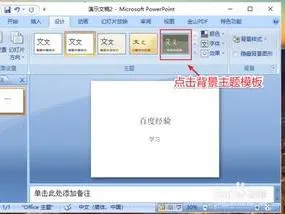
更换wps模板背景 | wps的ppt的背景
更换wps模板背景 【wps的ppt的背景换呀】,模板,点击,选择,替换,更换,教程,1.wps的ppt的背景怎么换呀WPS 第一、我们可以点击菜单栏
wps保存幻灯片不显示 | WPS中打开O
wps保存幻灯片不显示 【WPS中打开OFFICE的PPT,部分不能显示是什么问题呢】,显示,打开,无法显示,格式,教程,幻灯片,1.WPS中打开OFFIC











